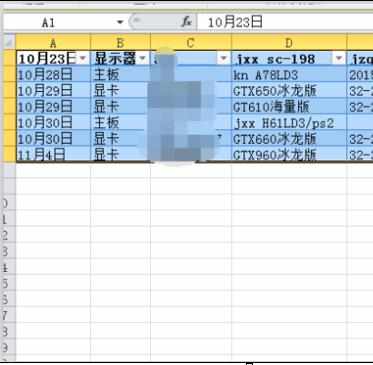2010套用表格格式
2017-06-16
Excel2010表格中的套用表格格式功能可以根据预设的格式,下面小编给大家介绍关于2010套用表格格式的相关资料,希望对您有所帮助。
2010套用表格格式步骤
启动Excel2010表格编辑程序,打开我们需要编辑的表格文档。如图所示;

鼠标点击数据区域中的任意一个但与个,依次点击标题菜单栏的“开始”-->“套用表格格式”选项。如图所示;

在弹出的选项框中,选择我们需要的表格样式,例如:表样式浅色16。如图所示;
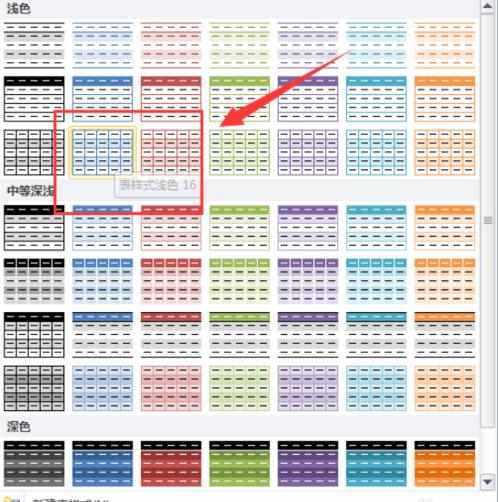
在弹出的“套用表格式”,Excel2010自动会选中表格的范围。如图所示;

我们再点击“确定”按钮即可。如图所示;

返回到表格中,我们可以看到套用表格格式后的效果。如图所示;